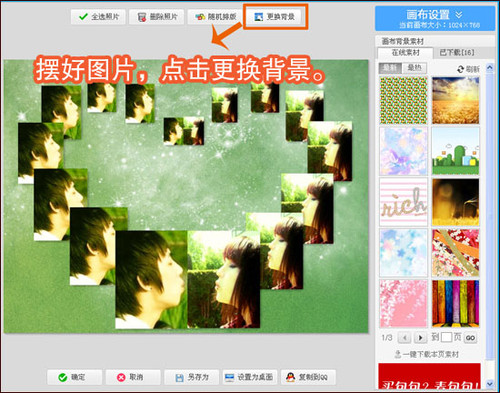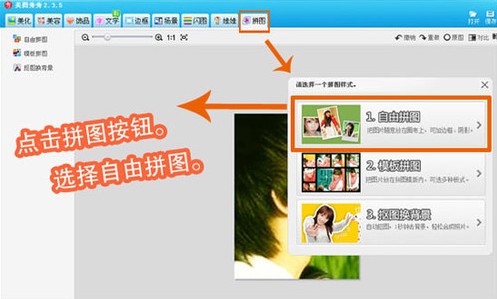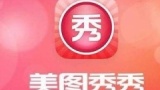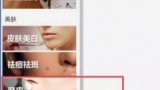手把手教你使用美图秀秀快速拼图
教程之家
美图秀秀
如果说当前最实用的拼图软件是哪一款的话当然是属美图秀秀啦,不仅默认模版很赞,而且使用也是非常简单的哦,如果你不知道美图秀秀怎么拼图的话不妨看看本文中的教程。
先来看用“美图秀秀”摆出的心形效果:
由近及远,再靠近,照片的距离就仿佛是两个相爱的人之间的距离,彼此深爱,却被距离阻隔,但只有心中有爱两课心就很近。下面就来看看是如何制作的吧:
1、在“美图秀秀”软件下打开一张TA的照片。进入“拼图”菜单下,选择“自由拼图”模式。
2、跳转到“自由拼图”界面后,拖拽蓝色选框调整照片大小以及位置,点击左侧的添加图片按钮,继续选择同一张照片。
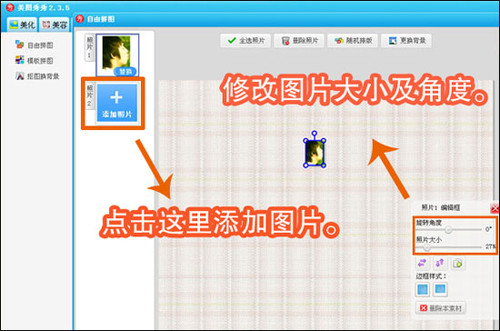
打造心形情侣照
3、将添加进来的同一张照片从小到大排列并摆成半个心形。完成后再点击添加照片,这回要将你的照片添加进来。
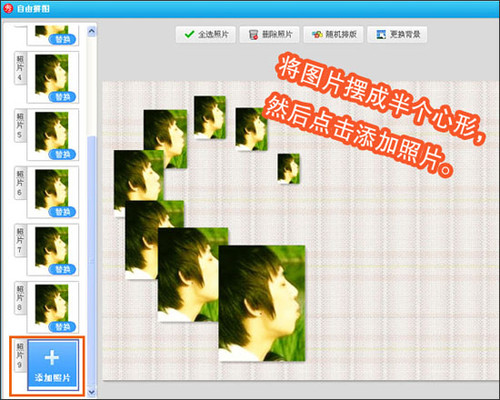
4、同样调整照片的大小及位置,来摆出另一半心形。两边尽量保持一致,这样完成后才像是一颗完整的心哦!
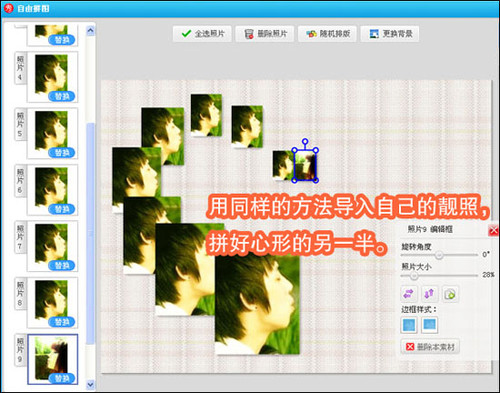
5、摆好心形后,我们可以选择右侧中任意一个图片当背景,也可以点击“更换背景”按钮,选择电脑中自己喜欢的图片作为背景。